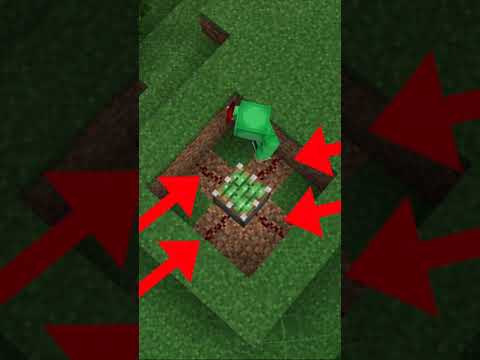PCSX2 एमुलेटर का उपयोग कंप्यूटर पर Playstation 2 गेम खेलने के लिए किया जाता है। प्रोग्राम इंस्टॉलेशन के बाद सेटिंग्स को कॉन्फ़िगर करते समय, आप नियंत्रण योजना सेट करने के लिए लिलीपैड या पोकोपोम इनपुट प्लग इन के बीच चयन कर सकते हैं। लिलीपैड कीबोर्ड और माउस इनपुट का समर्थन करेगा, जबकि पोकोपोम केवल स्टिक नियंत्रकों का समर्थन करता है (लेकिन इसमें दबाव संवेदनशीलता जैसी उन्नत विशेषताएं हैं)। कॉन्फ़िगरेशन सेट करने के बाद, आप हमेशा सक्रिय प्लगइन को बदल सकते हैं या "कॉन्फ़िगर" मेनू से कुंजी बाइंडिंग को रीसेट कर सकते हैं।
कदम
विधि २ में से १: लिलीपैड का उपयोग करना

चरण 1. इनपुट डिवाइस को कंप्यूटर से कनेक्ट करें।
लिलीपैड कीबोर्ड, चूहों, Xbox 360 कंट्रोलर स्टिक्स और थर्ड-पार्टी कंट्रोलर से इनपुट बटन का समर्थन करता है।

चरण 2. डाउनलोड करें और PCSX2 खोलें।
pcsx2.net/download.html पर जाएं और अपने प्लेटफॉर्म के लिए इंस्टॉलर चुनें। जब प्रोग्राम खुलता है, तो आपको प्रारंभिक सेटअप के साथ स्वागत किया जाएगा।

चरण 3. भाषा का चयन करें।
सिस्टम भाषा डिफ़ॉल्ट रूप से चुनी जाएगी। प्लगइन कॉन्फ़िगरेशन पर आगे बढ़ने के लिए "अगला" दबाएं।

चरण 4. "पैड" ड्रॉप-डाउन मेनू से "लिलीपैड" चुनें।
PAD प्लगइन्स की सूची में दूसरा मेनू है।

चरण 5. "कॉन्फ़िगर करें" पर क्लिक करें।
यह विकल्प PAD मेनू के दाईं ओर है और LilyPad प्लगइन सेटिंग्स विकल्पों की एक सूची खोलेगा।

चरण 6. "पैड 1" चुनें।
यह लेबल विंडो के ऊपर बाईं ओर है और आपको कनेक्टेड डिवाइस कॉन्फ़िगरेशन पेज पर ले जाएगा। दाईं ओर ऐसे बटन होंगे जिन पर क्लिक करके PS2 कंट्रोलर स्टिक पर प्रत्येक बटन को सेट किया जा सकता है।

चरण 7. संपादन मोड में प्रवेश करने के लिए बटन का चयन करें।
उदाहरण के लिए, PS2 स्टिक पर "त्रिकोण" बटन के रूप में उपयोग किए जाने वाले बटन को बदलने के लिए, "त्रिकोण" पर क्लिक करें।

चरण 8. उस बटन को दबाएं जिसे आप बटन से जोड़ना चाहते हैं।
इनपुट बाईं ओर सहेजे गए बाइंडिंग की सूची में दिखाई देगा।

चरण 9. नियंत्रक पर सभी बटनों के लिए आवश्यकतानुसार प्रक्रिया को दोहराएं।
सभी बटन जो अभी भी कनेक्ट नहीं हैं काम नहीं करेंगे।

चरण 10. "संवेदनशीलता" उर्फ संवेदनशीलता (वैकल्पिक) सेट करें।
संवेदनशीलता स्लाइडर विंडो के "कॉन्फ़िगर बाइंडिंग" अनुभाग में है। संवेदनशीलता को कम करने के लिए स्विच को बाईं ओर और इसे बढ़ाने के लिए दाईं ओर स्लाइड करें।
- आप सभी बटनों के लिए संवेदनशीलता को समायोजित कर सकते हैं, लेकिन यह ट्रिगर्स और एनालॉग्स के साथ सबसे प्रभावी है, जिसमें आमतौर पर कुछ कीस्ट्रोक दर्ज करना शामिल होता है।
- इसके अलावा, आप एक विंडो सेट करने के लिए "डेड ज़ोन" स्लाइडर का भी उपयोग कर सकते हैं जहाँ कुछ कुंजियों को दबाने से कोई इनपुट नहीं होगा।

चरण 11. स्लाइड करें और "टर्बो" बटन (वैकल्पिक) को समायोजित करें।
इस मोड को सक्षम करने के लिए "कॉन्फ़िगर बाइंडिंग" अनुभाग में "टर्बो" बॉक्स को चेक करें।
जब संबंधित बटन को दबाया जाता है तो टर्बो त्वरित प्रेस मोड को सक्रिय करता है। यह सेटिंग उन खेलों के लिए उपयुक्त है जिनके लिए खिलाड़ी को बार-बार बटन दबाने की आवश्यकता होती है, लेकिन खेल के उन हिस्सों में कष्टप्रद होगा जहां खिलाड़ी को बटन दबाए रखना होता है।

चरण 12. "चयनित हटाएं" (वैकल्पिक) पर क्लिक करें।
बाईं ओर की सूची से एक बटन बाइंडिंग का चयन करें और एक विशिष्ट बाइंडिंग को हटाने के लिए नीचे दिए गए इस बटन पर क्लिक करें।
आप सभी बाइंडिंग को हटाने के लिए "सभी को साफ़ करें" पर भी क्लिक कर सकते हैं। याद रखें, यह विकल्प इस डिवाइस के लिए पहले से सेट की गई सभी बाइंडिंग को हटा देगा, न कि केवल मूल सेटिंग्स पर रीसेट करेगा।

चरण 13. दूसरा इनपुट डिवाइस (वैकल्पिक) कॉन्फ़िगर करें।
"पैड 2" का चयन करें और मल्टीप्लेयर गेम खेलने में सक्षम होने के लिए पिछले चरणों को दोहराएं।

चरण 14. समस्या को हल करने के लिए इनपुट एपीआई बदलें।
यदि आपको समस्याएं हैं, तो "कॉन्फ़िगर करें" पृष्ठ पर "सामान्य" लेबल पर क्लिक करें और सभी प्रकार के इनपुट के लिए अलग-अलग एपीआई आज़माएं। कुछ इनपुट डिवाइस के साथ अन्य इनपुट बेहतर काम कर सकते हैं।
एपीआई विकल्प इनपुट डिवाइस द्वारा अलग किए जाते हैं: कीबोर्ड (कीबोर्ड), माउस (माउस), और गेम डिवाइस (नियंत्रक)।

चरण 15. "लागू करें" या "ठीक" पर क्लिक करें।
इन दोनों में से कोई भी बटन आपकी सेटिंग्स को बचाएगा। "ओके" बटन भी विंडो बंद कर देगा।
विधि २ का २: पोकोपोम का उपयोग करना

चरण 1. इनपुट डिवाइस को कंप्यूटर से कनेक्ट करें।
पोकोपोम केवल स्टिक इनपुट का समर्थन करता है और कंपन इनपुट और दबाव संवेदनशीलता जैसी सुविधाएँ प्रदान करता है। पोकोपोम गिटार हीरो गेम्स जैसे खेलों के लिए गिटार मॉडल नियंत्रकों के साथ भी संगत होगा।

चरण 2. डाउनलोड करें और PCSX2 खोलें।
pcsx2.net/download.html पर जाएं और अपने प्लेटफॉर्म के अनुसार इंस्टॉलर चुनें। जब प्रोग्राम खुलता है, तो आपको प्रारंभिक सेटअप के साथ स्वागत किया जाएगा।
चरण 3. भाषा चुनें (भाषा)।
सिस्टम भाषा डिफ़ॉल्ट रूप से चुनी जाएगी। प्लगइन कॉन्फ़िगरेशन पर आगे बढ़ने के लिए "अगला" दबाएं।


चरण 4. "पैड" ड्रॉप-डाउन मेनू से "पोकोपोम" चुनें।
PAD प्लगइन्स की सूची में दूसरा मेनू है।
चरण 5. "कॉन्फ़िगर करें" पर क्लिक करें।
यह बटन PAD मेनू के दाईं ओर है और Pokopom प्लगइन सेट करने के लिए विकल्पों की एक सूची खोलेगा।


चरण 6. "Xinput नियंत्रक" चुनें।
ऊपर बाईं ओर "Xinput Controller" अनुभाग से रेडियो का चयन करें। इस नंबर को केवल तभी बदलना होगा जब आप अपने कंप्यूटर से कई गेम स्टिक कनेक्ट करते हैं।
- Xinput Xbox 360 स्टिक के विरुद्ध PS2 स्टिक के स्वचालित अनुकरण को सक्षम करता है। PS2 स्टिक बटन Xbox 360 स्टिक पर उनके स्थान पर स्वचालित रूप से मैप किए जाएंगे।
- Xinput को Pokopom के साथ बंडल किया गया है और इसे अलग से डाउनलोड करने की आवश्यकता नहीं है।
- मामूली बटन मैपिंग के लिए, आप दो कार्यों को स्वैप करने के लिए "विविध" श्रेणी में "स्वैप [एक्स] [ओ] बटन" विकल्प का चयन कर सकते हैं।

चरण 7. छड़ी के एनालॉग बटन की दिशा समायोजित करें।
"लेफ्ट स्टिक" और "राइट स्टिक" सेक्शन से, आप दो एनालॉग स्टिक्स की प्रत्येक दिशा के अनुरूप लेफ्ट/राइट और x/y एक्सिस को बदल सकते हैं।
आमतौर पर अक्ष सेटिंग्स को इन-गेम में समायोजित किया जा सकता है, इसलिए यहां केवल परिवर्तन करना सबसे अच्छा है यदि आप चाहते हैं कि ये सेटिंग्स सभी गेम और मेनू कार्यों में सुसंगत रहें।

चरण 8. "डेडज़ोन" सेट करें।
स्थान की मात्रा बढ़ाने के लिए "डेडज़ोन" स्विच को दाईं ओर स्लाइड करें जो एनालॉग स्टिक को स्थानांतरित करने पर इनपुट को अनदेखा कर देगा। इसे कम करने के लिए बाएं स्वाइप करें।
- आप "एंटी-डेडज़ोन" स्लाइडर का भी उपयोग कर सकते हैं ताकि एमुलेटर गेम में लागू किए गए डेडज़ोन को संभालने का प्रयास कर सके।
- प्रत्येक एनालॉग स्टिक एक अलग डेडज़ोन स्लाइडर का उपयोग करता है।

चरण 9. कंपन सेटिंग्स समायोजित करें।
तीव्रता कम करने के लिए रंबल बटन को बाईं ओर और इसे बढ़ाने के लिए दाईं ओर स्लाइड करें।
- इस सुविधा का उपयोग करने के लिए आपको एक वाइब्रेटिंग-सुसज्जित स्टिक का उपयोग करना चाहिए।
- यह सुविधा उन खेलों पर कंपन नहीं करती है जो इसका समर्थन नहीं करते हैं।

चरण 10. "डिफ़ॉल्ट पुनर्स्थापित करें" (वैकल्पिक) पर क्लिक करें।
यह चरण सभी परिवर्तनों को उनकी मूल सेटिंग पर रीसेट कर देगा। बटन बन्धन गैर-समायोज्य है इसलिए इसे बदलने की कोई आवश्यकता नहीं है।

चरण 11. दूसरा इनपुट डिवाइस (वैकल्पिक) कॉन्फ़िगर करें।
ऊपरी बाएं कोने में "नियंत्रक 2" का चयन करें और मल्टीप्लेयर गेम खेलने में सक्षम होने के लिए पिछले चरणों को दोहराएं।

चरण 12. "ओके" पर क्लिक करें।
यह स्टिक कॉन्फ़िगरेशन को बचाएगा और विंडो को बंद कर देगा।
टिप्स
- लिलीपैड के साथ कीबाइंडिंग सेट करते समय सावधान रहें। आप एक ही बटन पर कई प्रविष्टियाँ बाँध सकते हैं, और इसके विपरीत। यदि ऐसा होता है, तो नया गेम खेलने का प्रयास करते समय समस्याएं उत्पन्न हो सकती हैं।
- विंडोज़ में एक्सबॉक्स स्टिक्स के लिए नेटिव डिफॉल्ट ड्राइवर हैं। यह एक नया गेम खेलने की कोशिश करते समय विभिन्न संगतता मुद्दों को हल करने में मदद करता है।
- यदि आपको परेशानी है, तो सुनिश्चित करें कि आपका कंप्यूटर इम्यूलेशन प्रोग्राम की सिस्टम आवश्यकताओं को पूरा करता है।